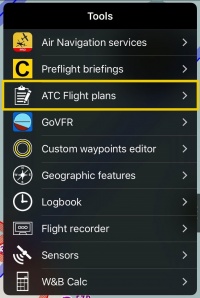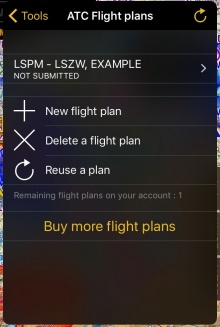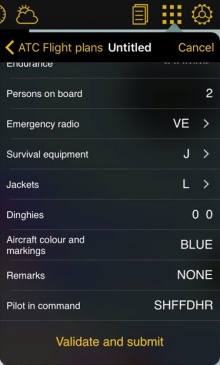(Created page with "Flugpläne können vom Xample Services oder direkt in der App erworben werden (Werkzeuge - ATC Flugpläne - Mehr Flugpläne erwerben).") |
|||
| (3 intermediate revisions by the same user not shown) | |||
| Line 17: | Line 17: | ||
<br /> | <br /> | ||
<br /> | <br /> | ||
| − | + | Die Flugplanaufgabe wird über Skybriefing von Skyguide betrieben. Falls Probleme auftreten wenden Sie sich an Skybriefing: <br /> | |
Tel: + 41 (0)43 931 61 61 <br /> | Tel: + 41 (0)43 931 61 61 <br /> | ||
Fax: + 41 (0)43 931 61 99 <br /> | Fax: + 41 (0)43 931 61 99 <br /> | ||
| − | E- | + | E-Mail: helpdesk@skybriefing.com |
<br /> | <br /> | ||
<br /> | <br /> | ||
| Line 26: | Line 26: | ||
<br /> | <br /> | ||
---- | ---- | ||
| − | <u>''' | + | <u>'''Hinweis:'''</u> Flugpläne werden nicht unter "Add-ons" - "Alle meine Produkte" angezeigt. |
---- | ---- | ||
| − | <br/> | + | <br /> |
__TOC__ | __TOC__ | ||
| − | <br/> | + | <br /> |
| − | == | + | ==Über Xample Services== |
---- | ---- | ||
| − | * | + | * Besuchen Sie http://services.xample.ch/ |
| − | * | + | * Melden Sie sich mit Ihrem Xample Services Konto an. |
| − | * | + | * Gehen Sie auf "Flightplans". Füllen Sie das Flugplanformular aus und reichen Sie es ein. |
<br /> | <br /> | ||
| − | Skyguide | + | Skyguide leitet Ihren Flugplan an die zuständige ATC-Stelle weiter. Nach wenigen Minuten sehen Sie unter "Flightplans" ob es akzeptiert oder abgelehnt wurde. |
[[File:flightplans369.jpg]] | [[File:flightplans369.jpg]] | ||
| Line 46: | Line 46: | ||
[[File:flight_plans.jpg|right|220px|caption]] | [[File:flight_plans.jpg|right|220px|caption]] | ||
| − | * | + | * Nach Synchronisation mit Ihrem Xample Services Konto gehen Sie auf Werkzeuge - ATC Flugpläne. |
| − | * | + | * Tippen Sie auf "Neuer Flugplan". |
| − | * | + | * Falls Sie ein Flugzeugprofil erstellt haben, werden einige Daten automatisch übertragen. |
| − | * | + | * Tippen Sie auf "bestätigen und absenden" nach Ausfüllen des Flugplan-Formulares. |
| − | * | + | * Der Flugplan wird zuerst als "anstehend" angezeigt dann als "akzeptiert" oder "abgelehnt". |
| Line 59: | Line 59: | ||
| − | Skyguide | + | Skyguide leitet Ihren Flugplan an die zuständige ATC-Stelle weiter. Nach wenigen Minuten sehen Sie unter Ihre Flugpläne ob es akzeptiert oder abgelehnt wurde. |
| Line 72: | Line 72: | ||
---- | ---- | ||
<br /> | <br /> | ||
| − | + | Zurück zur <u>[[Tools/de|vorgehenden Seite.]]</u> | |
<br /> | <br /> | ||
| − | [[Category:Xample Services]] | + | [[Category:Xample Services/de]] |
| − | [[Category: | + | [[Category:Werkzeuge]] |
Latest revision as of 20:11, 14 October 2016
Es ist möglich über Air Navigation Pro ein Flugplan einzureichen.
Dafür gibt es zwei Möglichkeiten:
- Direkt über die App
- Über dieXample Services Webseite.
Flugpläne können vom Xample Services oder direkt in der App erworben werden (Werkzeuge - ATC Flugpläne - Mehr Flugpläne erwerben).
Die Flugplanaufgabe wird über Skybriefing von Skyguide betrieben. Falls Probleme auftreten wenden Sie sich an Skybriefing:
Tel: + 41 (0)43 931 61 61
Fax: + 41 (0)43 931 61 99
E-Mail: helpdesk@skybriefing.com
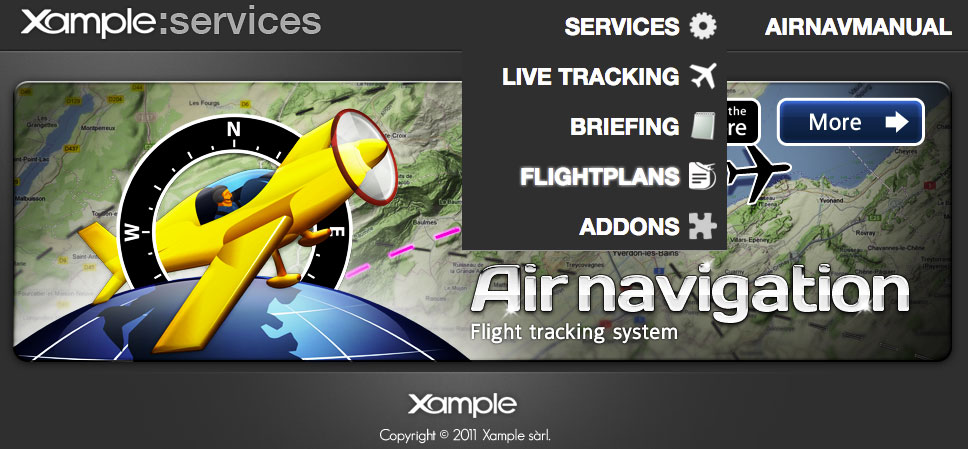
Hinweis: Flugpläne werden nicht unter "Add-ons" - "Alle meine Produkte" angezeigt.
Über Xample Services
- Besuchen Sie http://services.xample.ch/
- Melden Sie sich mit Ihrem Xample Services Konto an.
- Gehen Sie auf "Flightplans". Füllen Sie das Flugplanformular aus und reichen Sie es ein.
Skyguide leitet Ihren Flugplan an die zuständige ATC-Stelle weiter. Nach wenigen Minuten sehen Sie unter "Flightplans" ob es akzeptiert oder abgelehnt wurde.
- Nach Synchronisation mit Ihrem Xample Services Konto gehen Sie auf Werkzeuge - ATC Flugpläne.
- Tippen Sie auf "Neuer Flugplan".
- Falls Sie ein Flugzeugprofil erstellt haben, werden einige Daten automatisch übertragen.
- Tippen Sie auf "bestätigen und absenden" nach Ausfüllen des Flugplan-Formulares.
- Der Flugplan wird zuerst als "anstehend" angezeigt dann als "akzeptiert" oder "abgelehnt".
Skyguide leitet Ihren Flugplan an die zuständige ATC-Stelle weiter. Nach wenigen Minuten sehen Sie unter Ihre Flugpläne ob es akzeptiert oder abgelehnt wurde.
Zurück zur vorgehenden Seite.